Запуск программ ios на компьютер. Актуальные эмуляторы iOS
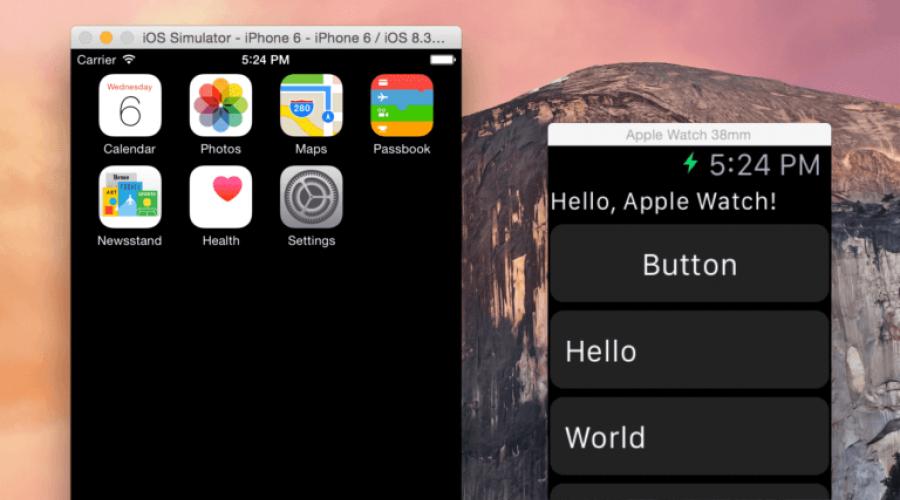
Читайте также
Эмуляторов мобильной среды Android разработано довольно много - как платных, так и бесплатных. А как дела обстоят с воспроизведением среды iOS? Существуют ли утилиты, которые позволяют ознакомиться со средой от Apple прямо на компьютере на базе Windows 10?
Что такое iOS-эмулятор и для чего он нужен
Эмулятор iOS - специальная утилита или онлайновый сервис, который создаёт указанную мобильную среду на компьютерах с Windows, Linux и Mac. В этой среде могут работать различные приложения для iOS. Таким образом, юзеры получают возможность играть в мобильные игры, пользоваться мессенджерами и другими программами прямо на рабочем столе своего ПК.
Эмулятор среды iOS воспроизводит интерфейс iPhone, на котором можно запускать некоторые мобильные приложения
Кому полезны эмуляторы? Прежде всего, обычным пользователям, которые хотят запускать определённые приложения не на телефоне с маленьким экраном, а на ПК с большим дисплеем.
Однако стоит отметить, что практически все эмуляторы iOS предлагают очень лимитированное количество доступных приложений - самых основных и простых, например, различные мессенджеры и игры по типу Angry Birds и Cut The Rope . Причина в том, что операционная система от Apple закрыта - доступа к App Store, где и находятся все мобильные утилиты, разработчики эмуляторов получить не могут.
Если вы хотите работать в большом количестве мобильных приложений с компьютера, лучше загружать эмулятор Android. В нём уже будет полный доступ ко всем программам в Play Market.
 В окне эмулятора доступно ограниченное количество мобильных утилит, что является главной причина отказа от подобных программ
В окне эмулятора доступно ограниченное количество мобильных утилит, что является главной причина отказа от подобных программ Эмуляторы также помогут определить, нравится ли вам работать на iPhone, перед возможной покупкой устройства. Вы сможете заранее изучить интерфейс среды.
Ещё одна целевая аудитория эмуляторов iOS - разработчики приложений для этой ОС. После написания программы её обязательно нужно протестировать. Если нет возможности проверить, как работает написанная утилита на девайсах от Apple разных версий, на помощь приходит эмулятор, который, как правило, воспроизводит среду в нескольких вариантах. К тому же это значительно экономит время: нет необходимости загружать программу каждый раз на iPhone после отладки.
Лучшие эмуляторы iOS для Windows 10
Действующих эмуляторов iOS не так уж много - многие проекты уже были закрыты. Тем не менее они есть, поэтому рассмотрим самые популярные варианты для разработчиков и обычных пользователей.
iPadian 2: простое решение для работы в основных мобильных программах
iPadian 2 представляет собой не эмулятор, а симулятор среды iOS от одноимённого разработчика. Он демонстрирует рабочий стол мобильной платформы, чтобы у вас появилось ощущение, что вы используете iPhone. Приложение создано для обычного пользователя: простые настройки и максимальное сходство с мобильным интерфейсом платформы, что значительно упрощает работу в нём.
 В iPadian 2 вы найдёте самые основные и популярные мобильные приложения для развлечения, общения и поиска информации
В iPadian 2 вы найдёте самые основные и популярные мобильные приложения для развлечения, общения и поиска информации Популярный симулятор имеет следующие особенности:
- Поддержка версий iOS 11 и 10.
- Возможность создать свой Apple ID.
- Добавление ярлыка мобильной программы на рабочий стол Windows. При двойном щелчке по нему откроется эмулятор, а уже в нём - само приложение.
- Полноэкранный режим.
- Оповещения с помощью виджетов.
- Запуск мобильных утилит в разных окнах, между которыми можно свободно переключаться.
Пользователей могут отпугнуть следующие отрицательные стороны:
- Большая нагрузка на систему. Загрузить какую-то программу Windows параллельно вы не сможете, если компьютер у вас слабый.
- Отсутствие поддержки русского языка.
- Отсутствие доступа к App Store.
- Лимитированное количество доступных мобильных утилит. В него входят, однако, популярные мессенджеры Viber, WhatsApp, Telegram, Facebook и Instagram. Также доступны YouTube, Angry Birds, Safari и другие приложения. Разработчики сами переписывают софт, чтобы адаптировать его под эмулятор, поэтому ими можно пользоваться сразу после установки симулятора.
- Возможность изменить только фон рабочего стола iOS - остальные настройки недоступны.
Системные требования у программы низкие: Windows XP и выше и не менее 512 МБ оперативной памяти.
Разработчик эмулятора предлагает пользователям на выбор платную и бесплатную версии. Различие между вариантами Free и Premium в том, что в последнем отсутствуют рекламные объявления, которые зачастую мешают работать в любой программе.
 Эмулятор Remoted iOS Simulator поддерживает геолокацию
Эмулятор Remoted iOS Simulator поддерживает геолокацию Нужно быть готовым, что весь пакет вместе со средой Visual Studio, в которой и происходит разработка утилит, будет занимать много места на жёстком диске - 3–4 ГБ.
Appetize.io: облачный эмулятор iPhone
Appetize.io - онлайновый сервис от одноимённого разработчика, который позволяет пользователям работать в интерфейсе iPhone через браузер. В этом его главное преимущество - не нужно загружать отдельную утилиту.
 С помощью сервиса Appetize.io вы можете работать в интерфейсе «Айфона» без загрузки каких-либо файлов на ПК
С помощью сервиса Appetize.io вы можете работать в интерфейсе «Айфона» без загрузки каких-либо файлов на ПК Перечень плюсов на этом не заканчивается:

Наряду с преимуществами имеются и очевидные недостатки этого варианта:
- Необходим постоянное высокоскоростное подключение к интернету, иначе онлайновый эмулятор будет работать медленно.
- Отсутствует возможность загружать и устанавливать мобильные утилиты из App Store. Сервис подойдёт только для ознакомления с интерфейсом среды iOS и её стандартным софтом. Например, можно открыть обозреватель и посещать любые страницы. Это будет полезно верстальщикам сайтов - они смогут проверить, открывается ли их ресурс на iPhone.
- Не поддерживается русский язык.
- Ранее установленные настройки и проделанные действия не сохраняются до следующего запуска.
Выбрать версию и начать пользоваться ей можно на официальном сайте . Сначала необходимо создать учётную запись через электронную почту. Регистрация не занимает много времени. Предлагается четыре варианта использования программы:

Видео: браузерный эмулятор Appetize.io
Ripple: эмулятор в виде расширения
Ripple Emulator - не отдельная утилита и не облачный сервис, как предыдущие варианты, а расширение для браузера Google Chrome от компании TinyHippos. Интерфейс сервиса разделён на несколько панелей, которые можно сворачивать, разворачивать и упорядочивать. На них можно изменить настройки виртуального устройства. В середине находится центральный дисплей «Айфона», где и отображаются приложения.
 Ripple Emulator - эмулятор iOS, который работает в форме расширения
Ripple Emulator - эмулятор iOS, который работает в форме расширения На одной из панелей слева можно выбрать тип устройства (доступны не только все версии iPhone и iPad, но и некоторые другие девайсы, которые работают на Android, например, Nexus One и Sony Ericsson Xperia X10).
Плюс этого варианта в том, что он подходит для всех популярных версий Windows, включая 7, 8 и 10. Утилита, являясь частью браузера, не занимает много места на жёстком диске. Расширение способно эмулировать звонки. Но предназначено оно тем не менее в основном для тестирования мобильных приложений.
 В официальном магазине Google Chrome можно скачать расширение Ripple Emulator
В официальном магазине Google Chrome можно скачать расширение Ripple Emulator Electric Mobile Studio: для тестирования и отладки веб-приложений
Electric Mobile Studio - продукт от компании Electric Plum, распространяемый среди разработчиков для тестирования написанных веб-приложений для iOS.
 В окне Electric Mobile Studio вы можете выбрать воспроизведение интерфейса как iPhone, так и iPad
В окне Electric Mobile Studio вы можете выбрать воспроизведение интерфейса как iPhone, так и iPad Эмулятор имеет такие преимущества:
- Поддержка jQuery Mobile, Mobile Web JavaScript, HTML5.
- Опция геолокации.
- Воспроизведение интерфейса iPhone и iPad.
- Быстрое переключение между типами девайсов.
- Интеграция с Visual Studio 2012, 2013 и 2015 на Windows.
- Отладка приложений.
Минус программы в том, что она платная - её стоимость составляет 40$. Вначале предлагается бесплатный ознакомительный период в течение недели. Эмулятор подходит для Windows XP, 7, 8, 8.1 и 10.
У софта, конечно же, есть свой официальный ресурс , с которого его и рекомендуется скачивать.
Если вам необходимо поработать в простых мобильных утилитах в среде iOS прямо на компьютере, скачайте iPadian или Air iPhone Emulator. Разработчикам подойдут Remoted iOS Simulator и Electric Mobile Studio. Для простого ознакомления с интерфейсом iOS будет полезен онлайновый сервис Appetize.io, в котором отображён виртуальный iPhone, работающий практически как настоящий продукт Apple.
Зачем пытаться установить мобильное приложение на компьютер, если можно воспользоваться iPad или iPhone? Вопрос закономерный. Но иногда нужно установить ПО, в котором нет 100%-ной уверенности. В этом случае можно проверить его работу перед установкой. Или к примеру, вы хотите ознакомиться с работой iOS. Вы только собираетесь купить модное устройство компании Apple, и другой способ проверки вам недоступен. Советуем вам воспользоваться отличной штукой – эмулятором iOS на PC Windows.
Такую программу используют только в отдельных случаях
Программы-эмуляторы на ПК
Полноценный эмулятор iOS ещё не создан, его просто не существует. Скорее, это симуляторы операционной системы на PC. Выбор программ невелик. По сути, единственная прога, которую можно упомянуть, это iPadian.
Возможности iPadian
Этот эмулятор iOS работает на всех PC Windows, включая популярные 7, 8 и новейшую 10. Программа позволяет ознакомиться с внешним видом и протестировать работу популярнейших приложений. После скачивания и установки её нужно просто запустить с рабочего стола Windows.
iPadian запускает аналог рабочего стола iOS, на котором размещены иконки. Кликните по нужной и проверьте работу. Передвинув курсор в правую часть экрана, вы увидите встроенный магазин популярных приложений. Эти программы работают автономно, независимо от учётной записи App Store.
Вы можете вернуть компьютер в привычное меню, свернув окно программы. В бесплатной версии будет присутствовать реклама, которую можно отключить за небольшую плату. Не стоит рассчитывать на то, что вы сможете полноценно на ПК и устанавливать любой софт.

Все приложения Apple защищены особым протоколом. Компания Apple таким образом борется с пиратством. Но в программе есть встроенное хранилище, в котором предустановлены некоторые популярнейшие приложения iOS. Некоторые из них имеют ограниченные возможности, но для знакомства этого будет вполне достаточно. На сегодня доступна третья версия для PC, и разработчики стараются совершенствовать и регулярно добавлять новые функции.
Эмулятор iOS для запуска мобильных приложений на компьютере, может понадобиться в ряде случаев, и если вы не являетесь профессиональным разработчиком с соответствующим набором софта, найти нужную программу – та еще проблема. Дело в том, что официальный эмулятор с SDK идет только на Mac, да и то, с его помощью можно запускать только те приложения, для которых у вас есть исходный код. Но, решение проблемы все же есть, и ряд разработчиков выпустили приложения-эмуляторы для Windows 7/8, которые позволяют хоть и с натяжкой, но получить нужный нам результат. В этой статье, я решил собрать подборку, которая пригодиться тем из посетителей Applespark, которые ищут подобный софт.
iPadian 2
Программа распространяется бесплатно, и работает на всех версиях Windows. После запуска приложения, перед вами развернется рабочий стол как у iPad, на котором можно протестировать ряд популярных программ, которые доступны со специального хранилища разработчиков. К сожалению, свои приложения устанавливать нельзя.
В любое время альтернативный рабочий стол можно вернуть, если потребуется использование тех или иных функций операционной системы. Скачать iPadian можно на официальном сайте .
App.io

Сервис, который представляет собой браузерный онлайн-эмулятор iOS, который работает на основе технологии HTML5. Стартап разработчиков из Австралии, который получил несколько раундов инвестиций, но, пока все еще далек от поставленных целей. Ориентирован больше на разработчиков, так как основной его фишкой является демонстрация пользователю возможностей продвигаемого приложения прямо в браузере.
Фактически, как вы видите, список получился явно небольшой, но это все, что мне удалось найти на данный момент. Полноценный эмулятор для iOS остается доступным только на Mac и только для разработчиков. А пользователям Windows PC остается довольствоваться, пожалуй, только симуляторами.
Несомненно, у такого инструмента появилось бы множество поклонников и большое сообщество. Остается только надеяться, что в будущем что-нибудь подобное появиться, поэтому, статья будет дополняться.
Компьютеры от компании Apple являются весомыми конкурентами для всех остальных платформ. Но в отличии от PC под управлением операционной системы Windows, данные девайсы стоят в несколько раз дороже. Из-за этого немногие пользователи могут . Однако любой, при должном желании и наличии подробной инструкции, на свой персональный компьютер и попользоваться оригинальной ОС от «яблочной» компании. Далее вас ждет пошаговое руководство о том, как установить Mac OS на PC, какие подводные камни могут встретиться на пути установки и какое дополнительное программное обеспечение понадобится для этого.
Хакинтош или CustoMac
Еще несколько лет назад пользователи операционной системы Виндовс и не могли себе позволить установку Мак ОС. На сегодняшний день каждый пользователь может не только протестировать, но и полноценно использовать ОС от Эпл на своем устройстве. Подобные PC принято называть Хакинтош. Вы устанавливаете программное обеспечение от Apple на компьютер от другого производителя. Многих, конечно, будет волновать правовой аспект в данной ситуации. Установить Mac OS на компьютер – насколько это законно? Компания Apple постоянно судится с создателями подобных кастомных компьютеров, однако не предпринимает никаких серьезных мер против них.

Далее в статье пойдет речь именно о полной установке. То есть вы сможете пользоваться заветной ОС на PC без использования Виндовс. Также на нашем сайте вы можете найти инструкцию по установке mac OS с помощью виртуальной машины. Давайте начнем подготовку с аппаратных требований для Хакинтоша, без соблюдения которых у вас не получится установить Mac OS на ноутбук или персональный компьютер.
Системные требования

Главное правило при подборе конфигурации: чем больше ваша система будет похожа на конфигурацию оригинального Макбука или iMac, тем меньше проблем вы получите при и после инсталляции. Это правило абсолютно верно, поскольку различия ОС кроются в поддержке разных интерфейсов и так далее. Разберемся, какая конфигурация подойдет, чтобы установить mac os x на ПК:
- 2-ядерный процессор (минимум) от компании Intel;
- отдельный внутренний накопитель с поддержкой AHCI;
- минимум 2Гб оперативной памяти.
Чтобы исключить различные подозрения и опасения о том, что установка данной операционной системы на обычный PC приведет к каким-либо неисправностям железа и так далее, стоит сказать, что процедура вполне безобидная и простая. Чтобы поставить мак ос sierra на windows пк или ноутбук, вам потребуются следующие составляющие:

- сам персональный компьютер, подходящий по характеристикам;
- дистрибутив операционной системы Мак OS;
- загрузочная флешка;
- программа Unibeast.
Поскольку описание подходящего персонального компьютера представлено выше, необходимо переходить к дистрибутиву операционной системы для установки на PC.
Где взять Мак OS?
На выбор у вас есть два варианта получения дистрибутива для установки операционной системы:

- скачивание взломанного установщика с необходимой сборкой;
- загрузка официального инсталлятора через App Store.
Первым вариантом придется воспользоваться тем, кто хочет поставить данную ОС на PC с процессором AMD. В таком случае желательно скачать модифицированный дистрибутив (Snow Leopard) и устанавливать его.

Все остальные могут воспользоваться оригинальным инсталлятором. Однако его нельзя заполучить бесплатно. Вам понадобится либо аккаунт Apple ID с купленной операционной системой, либо сам Макбук. Можно попросить ноутбук на время, если у вас нет собственного. Чтобы установить mac os x на windows pc, загрузите образ ОС по следующей инструкции:
- зайдите в App Store и авторизуйтесь с помощью Apple ID;
- зайдите на страницу с ОС и нажмите кнопку «Загрузить»;
- дождитесь окончания скачивания;
- дистрибутив будет сохранен в папке «Программы».
Теперь необходимо создать загрузочный носитель, с которого будет производиться установка чистой OS. Самый простой и доступный вариант – обычная флешка.
Создание загрузочной флешки

Перед тем, как установить mac os x на пк, займемся созданием загрузочного носителя:
Вариант если есть MacBook
- подключите флешку к Макбуку. Ее объем должен быть не менее 16Гб;
- откройте дисковую утилиту. Для этого зайдите в папку Программы и перейдите в раздел Утилиты;
- далее перейдите во вкладку Стереть;
- чтобы установить mac os на windows 10, вам понадобится отформатировать флешку в формате OS X Extended.
Теперь перейдем к работе с утилитой BootDisk, которая понадобится нам при работе в Windows:
- Вставляем нашу флешку в компьютер и нажимаем Format Disk

- После завершения форматирования у флешка разобьется на 2 раздела

- Нажимаем Restore Partition

- Выбираем образ системы в формате.hfs

- Нажимаем ОК

- Ждем окончания создания загрузочного носителя

Весь процесс не займет более 10 минут. После этого скачайте на флешку программу MultiBeast, которая пригодится в дальнейшем, чтобы установить os x на ноутбук или PC.
Подготовка PC
Теперь нужно произвести настройки BIOS. Установите режим работы жесткого диска AHCI, а режим работы BIOS – Optimized Defaults. После этого перезагрузите компьютер.
Как установить mac os sierra на windows pc: процесс инсталляции

Подключите флешку к компьютеру через порт USB 2.0 и загрузитесь с нее при включении устройства. На экране появится Clover Boot. Выберите пункт Boot Mac OS X from USB. Далее выполняйте описанные действия:
- выберите язык будущей системы;
- отключите отправку диагностики в Apple. Помните, что данный способ неофициален,
- поэтому разработчики могут «не оценить» вашу самодеятельность;
- сотрите всю информацию с жесткого диска через дисковую утилиту. Рекомендуется использовать отдельный носитель, чтобы не удалять Windows (на случай, если установка не удастся);
- выберите раздел, в который хотите инсталлировать OS;
- дождитесь окончания процесса и перезагрузите компьютер.
Как установить mac os x вместо Windows на ноутбук или PC: пост-инсталляция

При включении компьютера снова зайдите в меню автозагрузки и выберите флешку. Завершите установку системы и инсталлируйте MultiBeast. В меню программы нажмите кнопку Quiсk Start. Далее выберите параметры звука и сетевой карты. Чтобы сохранить профиль ваших настроек, кликните по кнопке Save. В завершении нажмите кнопку Build и Install. Теперь перезагрузите компьютер.
Готово! Вы получили рабочую Mac OS на PC.
Как из Виндовс сделать Мак ОС?
Если вы не можете установить мак ос на виндовс 7, но хотите изменить внешний вид вашей системы, тогда воспользуйтесь специальной программой для изменения тем.
Сделать Виндовс похожим на Мак ОС можно с помощью тем. Скачиваются темы на различных тематических сайтах. Например, wingad.ru или http://7themes.su. Тема mac для windows 7 делает ОС от Microsoft максимально похожей на своего конкурента, при этом не меняет саму структуру программного обеспечения. Отличный вариант для тех, кому интересен только внешний вид продукции Apple.
× Close

Air iPhone Emulator - это стильный симулятор iOS для ПК. Программа распространяется бесплатно в виде AIR-файла и предлагает пользователю взглянуть на внешний вид операционной системы компании Apple для мобильных устройств непосредственно перед их покупкой.
Несмотря на название продукта, Air iPhone Emulator является симулятором (а не эмулятором) iPhone. Это означает, что программа предоставляет пользователю возможность ознакомления исключительно с внешним видом системы iOS, расположением элементов и содержимым меню встроенных приложений.
В состав пакета Air iPhone Emulator входит набор компонентов, таких как значки, иконки, изображения и шрифты, которые в сумме создают иллюзию работы встроенных приложений iOS, как если бы для имитации работы камеры смартфона было использовано заранее подготовленное фото пользователя.
Поиск и выдача результатов браузером в Air iPhone Emulator также неправдоподобна и основана на работе обозревателя по умолчанию основной (хостовой) ОС, находящейся под управлением Microsoft Windows.
Интерфейс симулятора максимально копирует реальные устройства iPhone, вплоть до отрисовки самого девайса на рабочем столе. Главный экран виртуальной iOS является интерактивным. Некоторые приложения, в частности, браузер, запускаются и работают подобно реальным. Кроме того пользователю доступны функции поворота экрана и масштабирования.
Преимущества Air iPhone Emulator
- Бесплатное распространение программы.
- Отрисовка на экране реального интерфейса iPhone.
- Наличие функций масштабирования и поворота экрана.
- Возможность запуска и работы в браузере.
Недостатки Air iPhone Emulator
- Отсутствие русской и украинской локализации программы.
- Отсутствие пользовательских настроек симулятора.
- Несмотря на название, не эмулирует, а симулирует iOS.
Заключение
Само по себе приложение имеет малую ценность для пользователя. Однако использование его в качестве базы, например, для разработки и демонстрации работы программ на мобильных устройствах, может быть полезно.
Внимание
Для запуска программы на ПК с Windows необходимо наличие предустановленной среды .
Установка Air iPhone Emulator
Программа не требует установки в привычном смысле. Вместо этого пользователю необходимо скачать и установить пакет Adobe AIR, после чего запустить файл Air iPhone Emulator с расширением AIR на своем ПК.